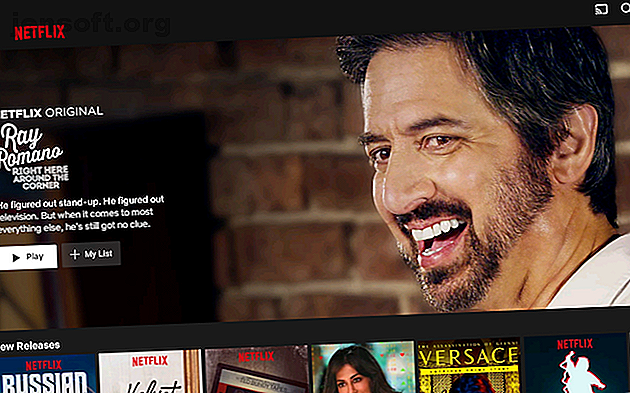
De 11 beste Android-apps om op een Chromebook te installeren
Advertentie
Ondersteuning voor Android-apps voor Chrome OS is al een tijdje beschikbaar. Maar hoewel u de meeste ervan op elke Chromebook kunt installeren, is slechts een handvol correct compatibel met het besturingssysteem.
Ontgrendel nu het cheatsheet "Chrome OS-sneltoetsen"!
Hiermee meld je je aan voor onze nieuwsbrief
Voer uw e-mailontgrendeling in Lees ons privacybeleidAls een app wordt bijgewerkt voor Chromebooks, zal deze veel betrouwbaarder zijn en de ingebouwde multitasking-tools van Chrome OS ondersteunen. Daarom zijn hier de beste apps van derden die u op uw Chromebook moet installeren.
1. Netflix

Netflix was een van de eerste apps die werd bijgewerkt voor Chromebooks. Hoewel je natuurlijk ook vanuit de Chrome-browser kunt streamen, zijn er enkele voordelen van het downloaden van de speciale app. Het grootste van alles is dat u inhoud kunt downloaden voor offline consumptie, wat perfect is voor scenario's zoals wanneer u op het punt staat aan boord van een vlucht te gaan.
En als je een Chromebook van een lager niveau hebt, is streamen via de mobiele app een aanzienlijk betere ervaring dan via een Chrome-tabblad. Dit is vooral het geval voor HD-video's.
Downloaden: Netflix (gratis)
2. Microsoft Office

Als u niet vertrouwd bent met Google's suite van productiviteitsapps en een geavanceerder platform wilt, probeer dan Microsoft's alternatief. Alle apps onder Microsoft's Office-opstelling voor Android, waaronder OneNote, Word, PowerPoint en Skype, kunnen werken met Chromebooks. U hebt toegang tot bijna alle essentiële functies, zoals het bewerken van documenten, sjablonen, cloudsynchronisatie en meer.
Bovendien kunnen ze in meerdere vensters worden gebruikt. Microsoft Office is echter niet gratis, tenzij u een Chromebook heeft met een schermgrootte van minder dan 10, 1 inch. U hebt een Office 365-abonnement nodig om de mogelijkheid te ontgrendelen om documenten te maken, bewerken of afdrukken.
Downloaden: Microsoft Apps (gratis, premium abonnement beschikbaar)
3. Adobe's mobiele suite

De creatieve apps van Adobe zijn opnieuw ontworpen om ook compatibel te zijn met Chrome OS. Of u nu afbeeldingen of PDF-documenten of een schets wilt bewerken, bij de apps van Adobe bent u aan het juiste adres.
Van Lightroom CC tot Acrobat Reader, Chromebooks zijn nu compatibel met de meeste belangrijke titels van Adobe. Het is natuurlijk de moeite waard erop te wijzen dat dit nog steeds Android-apps zijn, niet hun volwaardige desktop-tegenhangers. Ze zijn echter allemaal gratis, tenzij u een van de premiumfuncties wilt gebruiken.
Downloaden: Adobe Apps (gratis, premium abonnement beschikbaar)
4. Evernote

Hoewel Google nu zijn eigen notitie-app vooraf laadt op Chromebooks met touchscreen, kunt u Evernote ook een kans geven. Voor Chromebooks biedt de mobiele app een speciale tabletinterface zodat u het volledige schermvastgoed kunt gebruiken.
In de landschapsoriëntatie verschuift de app ook automatisch naar een slanke, tabelvormige gebruikersinterface - ideaal voor die langdurige onderzoekssessies. Bovendien kunt u snelkoppelingen maken voor bepaalde notities om er direct in te komen vanuit het app-opstartprogramma. Er zijn ook doodling-opties als u een stylus bezit en handgeschreven notities wilt noteren.
Koppel Evernote met een van deze Chromebook-klembordbeheerders om uw productiviteit verder te verhogen.
Downloaden: Evernote (gratis, premium abonnement beschikbaar)
5. VLC

De vooraf geïnstalleerde lokale videospeler van Chrome OS is vrij beperkt, zowel wat betreft prestaties als mogelijkheden. Om dat te verhelpen, raden we aan een kijkje te nemen in de mobiele app van VLC. Het biedt alle tools die u nodig heeft om elke soort clip op uw Chromebook te spelen.
Bovendien kun je video's in een verplaatsbaar venster afspelen als je het wilt bekijken terwijl je aan een andere app werkt. In de touchscreen-modus zijn een aantal gebaren beschikbaar waarmee u snel een actie kunt uitvoeren, zoals tien seconden vooruit springen.
Downloaden: VLC (gratis)
6. Slap

De mobiele app van Slack is ook compatibel met Chrome OS en heeft een lay-out met twee kolommen die vergelijkbaar is met de desktopclient. Het werkt perfect als u de Chromebook als tablet gebruikt en kan in de modus met meerdere vensters worden geplaatst.
Downloaden: Slack (gratis)
7. TickTick

Een van de beste apps voor taakbeheer, TickTick is aangepast om Chrome OS ook goed te ondersteunen. Dat betekent dat of u uw dag in de portret- of landschapsoriëntatie plant, u geen vertragingen of vreemde gedragingen zult tegenkomen. Zelfs geavanceerde functies zoals de Pomo Timer werken zoals bedoeld. Er zijn nog tal van andere redenen om TickTick te proberen Waarom TickTick de beste to-do-app voor Android is Waarom TickTick de beste to-do-app voor Android is Een to-do-app is essentieel om dingen snel gedaan te krijgen, en TickTick is de beste app voor de klus. Lees meer als je dat nog niet hebt gedaan.
Downloaden: TickTick (gratis, premium abonnement beschikbaar)
8. GoPro Quik

Hoewel Chromebooks niet in de eerste plaats zijn gebouwd voor videobewerking, zijn er een paar manieren waarop niet-professionele gebruikers dit kunnen doen. Een daarvan is met de gratis Quik-app van GoPro.
De volwaardige app voor videobewerking van GoPro heeft tal van functies voor zowel amateurs als professionals. Je kunt ervoor kiezen om de app verhalen van je media voor je te laten maken, of zelf de effecten, overgangen en andere aspecten kiezen.
Bovendien heeft GoPro Quik zelfs geavanceerde videobewerkingshulpmiddelen zoals het beheren van framelay-outs, bijschriften voor elk moment, kleurindeling en meer. Zelfs als je snel een bewerkte video wilt genereren, zal GoPro Quik niet teleurstellen met zijn brede scala aan thema's.
Downloaden: GoPro Quik (gratis)
9. Pocketcasts
De belangrijkste app voor het streamen van podcasts van Android is ook geoptimaliseerd voor Chromebooks. Wanneer je in de liggende modus wordt aangestoken, wordt je begroet met een dicht startscherm van albumhoezen van aanbevolen podcasts. Net als anderen heeft het een lay-out met twee tabbladen met links naar andere secties aan de linkerkant. Helaas is Pocket Casts niet gratis en kost het een voorafbetaling van $ 3, 99.
Downloaden: Pocketcasts ($ 3, 99)
10. SketchBook

Als u een artiest bent, is de SketchBook-app van Autodesk een must-have voor uw Chromebook. Het heeft een heleboel functies, of je nu nonchalant je volgende meesterwerk schetst of schildert. De app is compatibel met stylussen en kan zelfs druk detecteren. Daarom kunt u harder drukken voor een donkerder verloop en vice versa. SketchBook is ook helemaal gratis.
Downloaden: SketchBook (gratis)
11. Inktvis

Squid is de beste mobiele app voor handgeschreven notities en het bedrijf werkt samen met Google om inkt met lage latentie naar een paar Chromebooks te brengen. Met de app kunt u kiezen uit een brede selectie achtergronden, zoals college-geregeerd, grafieken en meer. Bovendien kunt u documenten importeren en erover krabbelen voor bijvoorbeeld ondertekening.
Downloaden: Squid (gratis, premium abonnement beschikbaar)
Multitasken als een professional op Chromebooks
Of het nu gaat om het bewerken van video's of het ondertekenen van documenten, er is nu een app voor uw Chromebook. Omdat het een desktopbesturingssysteem is, heb je ook een heleboel mogelijkheden om te multitasken. En om dat te doen, moet u zich vertrouwd maken met deze acht tips voor multitasking als een professional op Chrome OS Multitasken als een professional op Chromebooks: 8 tips en trucs Hoe multitasken als een professional op Chromebooks: 8 tips en trucs op zoek voor een manier om uw productiviteit op Chrome OS te verhogen? Probeer deze Chromebook-tips voor multitasking. Lees verder .
Ontdek meer over: Android-apps, Chrome OS, Chromebook, .

